6 modi per trovare e recuperare le note dell'iPhone scomparse
Varie / / April 03, 2023
Sia per annotare note importanti, creare un Nota veloce per dopo, o per creare un elenco di cose da fare, la maggior parte degli utenti di iPhone fa molto affidamento sull'app Apple Notes. Ma cosa succede se quella nota creata per mantenere i dati al sicuro scompare? Non preoccuparti, possiamo aiutarti a trovare e recuperare le note iPhone scomparse in pochi semplici passaggi.

Tuttavia, perché le note dell'iPhone sono scomparse? Forse stai cercando nella cartella sbagliata o nell'account sbagliato o sono stati eliminati accidentalmente o un errore di sistema ha causato il problema. Qualunque sia il problema, queste soluzioni ti aiuteranno a recuperare le note sul tuo iPhone.
1. Controlla la cartella eliminata di recente per le note perse su iPhone
Partiamo dal presupposto che la nota scomparsa venga accidentalmente cancellata. La grande notizia è che l'app Note li memorizza ancora per 30 giorni dalla data di eliminazione. Ed ecco come puoi ripristinare le note cancellate su iPhone.
Passo 1: apri l'app Note e tocca l'icona < indietro fino a visualizzare l'elenco delle cartelle.
Passo 2: Qui, seleziona la cartella Eliminati di recente.
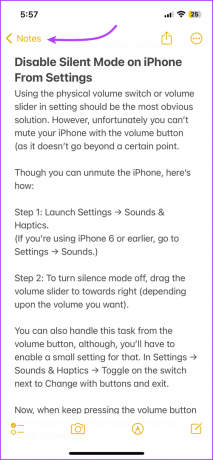
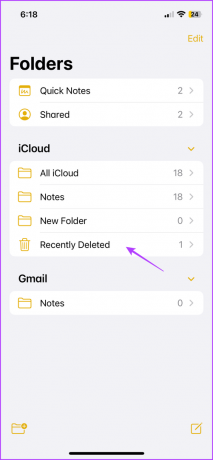
Passaggio 3: cerca la nota scomparsa.
Passaggio 4: se trovato, tocca Modifica nell'angolo in alto a destra.
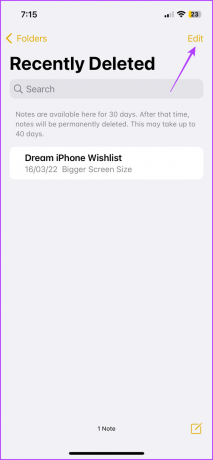
Passaggio 5: selezionare la nota o le note che si desidera spostare.
Passaggio 6: toccare Sposta e selezionare la cartella.
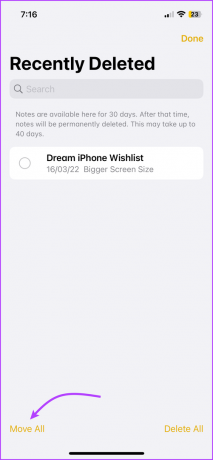
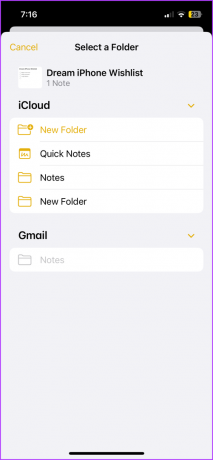
In particolare, il passaggio potrebbe differire se le tue note sono sincronizzate con un account di terze parti come GMail o DropBox. In tal caso, controlla la cartella Cestino di quell'account dall'app Mail. Una volta trovata, copia e incolla la nota in una nuova nota nell'app Note.
2. Usa la ricerca per trovare le note mancanti su iPhone
Se non riesci a trovare la nota nella cartella Eliminati di recente, il passaggio successivo consiste nel cercare la nota mancante nell'app Note.
Passo 1: apri l'app Note sul tuo iPhone.
Passo 2: utilizzare l'icona < indietro per visualizzare l'elenco delle cartelle.
Passaggio 3: Abbassa lo schermo per visualizzare la barra di ricerca.

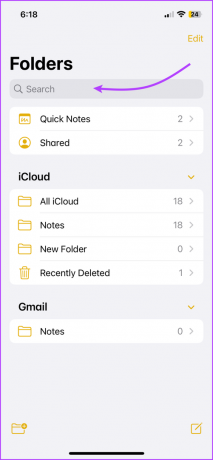
Passaggio 4: nella barra di ricerca, cerca la nota mancante (digita il titolo della nota o una frase della nota scomparsa).
Mancia: Seleziona categorie come Note condivise, Note con tag, ecc., per restringere la caccia.
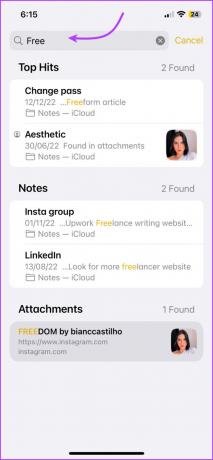
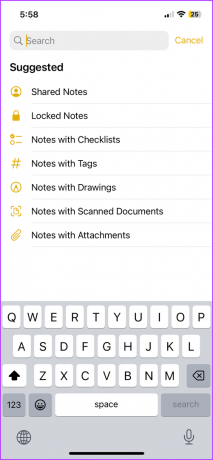
Passaggio 5: se trovi la nota mancante nei risultati della ricerca, puoi:
- Apri la nota e modifica qualcosa, questo la porterà in cima all'elenco delle note.
- Premi a lungo la nota → seleziona Fissa. Ora puoi visualizzarlo bloccato sopra la sua cartella.
- Premi a lungo la nota → seleziona Sposta → sposta la nota in una cartella preferita o nuova.
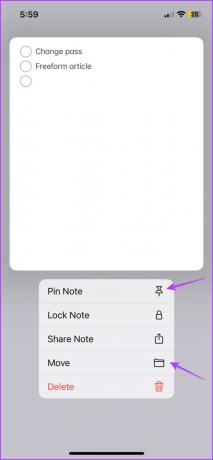
Nota: Per un nota bloccata, vedrai solo il suo titolo nei risultati di ricerca.
Come accennato, il metodo ti aiuta a cercare tra tutte le tue note. Tuttavia, se organizzi le note in cartelle o account, seleziona la cartella/l'account e cerca la nota mancante.
Un chiaro vantaggio qui è che hai un terreno più piccolo da coprire. Inoltre, puoi raggruppare e ordinare le note per facilitare le manovre.
Come cercare le note in una cartella o un gruppo specifico
Passo 1: nell'app Note, seleziona la cartella.
Passo 2: tocca l'icona a tre punti nell'angolo in alto a destra.
Passaggio 3: selezionare Raggruppa per data o Ordina per.

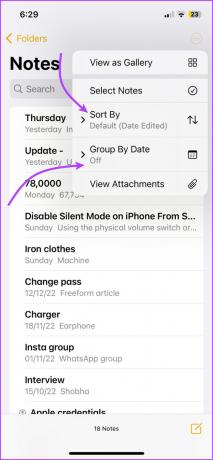
Una volta organizzati in gruppi e ordinati secondo le tue preferenze, puoi cercare le note mancanti sotto il gruppo di date previsto.

3. Controlla le impostazioni dell'account per Notes Sync
Se utilizzi più account e-mail sul tuo dispositivo, è probabile che la nota scomparsa sia collegata a uno di questi account. Questo vale anche per un account precedentemente rimosso dal tuo iPhone.
Ora, il piano è garantire che la sincronizzazione di Notes sia attivata per tutti gli account esistenti. Inoltre, aggiungi nuovamente gli account eliminati per recuperare le note mancanti.
Passo 1: avvia l'app Impostazioni e vai a Posta/Note.
Passo 2: selezionare Account.

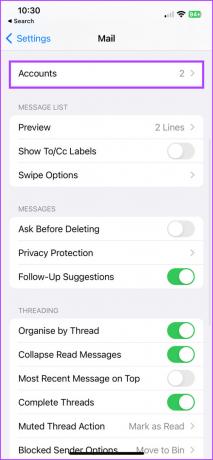
Passaggio 3: tocca gli account esistenti e assicurati che l'interruttore per Notes sia attivato.
Passaggio 4: Successivamente, se manca un account, toccare Aggiungi account e seguire le istruzioni sullo schermo. Assicurati solo che la sincronizzazione di Notes sia attivata per l'account.


Passaggio 5: Al termine, vai all'app Note → elenco cartelle (tocca indietro < se necessario).
Passaggio 6: selezionare l'account dall'elenco e cercare la nota.
In particolare, puoi anche provare a cercare di nuovo la nota. Probabilmente lo troverai sotto le note appena sincronizzate. Tuttavia, se le tue note sono ancora perse, prova il passaggio successivo per recuperarle sull'iPhone.
Mancia: hai preso una nota sul tuo Mac o iPad, ma non viene visualizzata sul tuo iPhone. Probabilmente, il L'app Note non si sincronizza correttamente, dai un'occhiata a questo articolo per risolverlo.
4. Controlla iCloud per la nota mancante
Sebbene sia una piccola soluzione pronta all'uso, vale la pena provare. L'idea qui è di disconnettere temporaneamente la connessione dell'iPhone a iCloud, interrompendo la sincronizzazione delle note.
A sua volta, ciò potrebbe impedire l'eliminazione o la perdita della nota scomparsa su iPhone da iCloud o da un altro dispositivo non attivo.
Passo 1: sul tuo iPhone, disattiva Wi-Fi e dati cellulare. Ciò impedirà la connessione di iCloud e, quindi, impedirà la sincronizzazione tra i dispositivi.
Passo 2: ora apri il sito Web iCloud su qualsiasi altro dispositivo e accedi con il tuo ID Apple.
Passaggio 3: selezionare Note.

Passaggio 4: Qui, cerca la nota mancante. Puoi scorrere, cercare e controllare le singole cartelle (non dimenticare la cartella Eliminati di recente).
Passaggio 5: Se trovato, copia il contenuto della/e nota/e in una nuova.

Passaggio 6: sul tuo iPhone, attiva Wi-Fi e dati cellulare per consentire la sincronizzazione della nuova nota con il tuo iPhone.
Nota: Se hai un dispositivo Apple non attivo a portata di mano, questo può anche aiutarti a recuperare la nota eliminata. Accendi il dispositivo → disattiva il Wi-Fi o i dati cellulare → apri l'app Note → Cerca le note → crea una nuova nota con il contenuto di quella vecchia.
5. Aggiorna iOS per risolvere eventuali problemi relativi ai bug
Le possibilità che ci sia un bug dietro la tua nota iPhone scomparsa sono piuttosto basse. Tuttavia, non lasciamo nulla di intentato per riavere la tua nota. Quindi, controlliamo anche questo dall'elenco.
Passo 1: avviare Impostazioni → Generale.
Passo 2: toccare Aggiornamento software.


Passaggio 3: Tocca Scarica e installa se è disponibile un aggiornamento.

6. Ripristina un backup precedente per recuperare una nota mancante
Se disponi di un backup iCloud o Finder/iTunes dell'iPhone che potrebbe contenere la nota persa, ripristinarla è il modo migliore per recuperarla. Tuttavia, non puoi semplicemente selezionare la sezione delle note del backup e ripristinarla.
Dovrai cancellare completamente l'iPhone e poi ripristinarlo con il vecchio backup. In particolare, questo passaggio rimuoverà i nuovi dati dall'iPhone. Quindi, prova questi passaggi solo se è estremamente importante.
1. Crea un backup dei dati recenti sull'iPhone
Passo 1: Su iPhone, avvia l'app Impostazioni → tocca il tuo nome dall'alto.
Passo 2: tocca iCloud.
Passaggio 3: seleziona Backup iCloud.
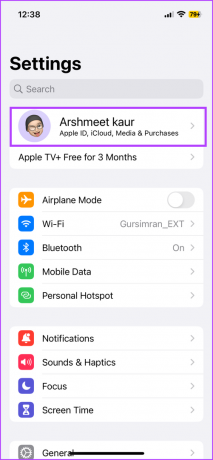
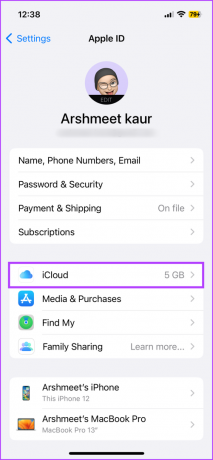
Passaggio 4: attiva l'interruttore per "Esegui il backup di questo iPhone".
Passaggio 5: se già abilitato, tocca Esegui backup ora per eseguire un backup aggiornato del tuo iPhone.

2. Ripristina il tuo iPhone
Passo 1: Vai su Impostazioni → Generale.
Passo 2: scorri verso il basso e seleziona "Trasferisci o ripristina iPhone".
Passaggio 3: seleziona "Cancella tutto il contenuto e le impostazioni".
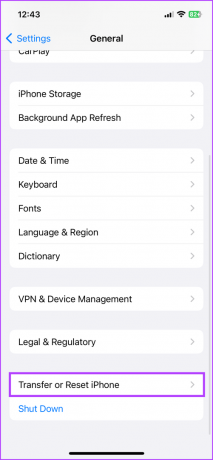
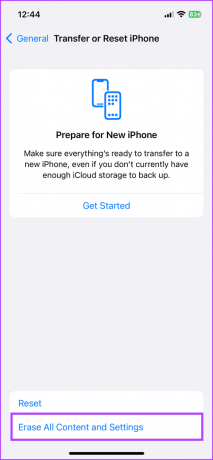
Passaggio 4: toccare Continua e inserire il passcode se richiesto.
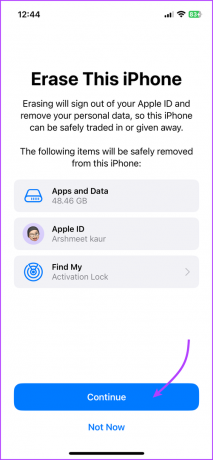
Ora lascia che il processo finisca. Al termine, il telefono si riavvierà con la schermata di configurazione.
3. Ripristina l'iPhone con un backup
Passo 1: Nella schermata di configurazione, selezionare Configura manualmente.

Passo 2: segui le istruzioni sullo schermo fino a raggiungere la schermata App e dati.
Passaggio 3: selezionare una delle seguenti opzioni per trovare il vecchio backup,
- Ripristina da Backup iCloud → Accedi a iCloud con il tuo ID Apple.
- Ripristina da Mac o PC → Collega il telefono al Mac/PC tramite USB.

Passaggio 4: Di conseguenza, seguire le istruzioni sullo schermo e selezionare il backup precedente che si desidera aggiornare.
Passaggio 5: Attendi mentre il backup viene ripristinato.
Una volta fatto, cerca la nota mancante e trasferiscila su un altro account, ad esempio, Google Keep, Outlook, ecc. Spero che finalmente troverai le note perse.
Ora, se desideri ripristinare l'ultimo backup su un iPhone, ripeti i passaggi nelle sezioni 2 e 3, selezionando il backup più recente che abbiamo effettuato nella sezione 1.
Ribadiamo, questi metodi dovrebbero essere l'ultimo scenario perché potresti finire per perdere altri dati in avanti e indietro. Anche se, se ne vale la pena, tocca a te.
Domande frequenti sulle note scomparse su iPhone
Sì, ma solo se hai un vecchio backup di iPhone. Puoi recuperare le vecchie note ripristinando questo backup sull'iPhone. Tuttavia, i tuoi attuali dati iPhone verranno rimossi dall'iPhone.
Molto probabilmente, la sincronizzazione dell'account e-mail di iCloud o di terze parti è stata disabilitata durante l'aggiornamento. Vai su Impostazioni → Posta → Account → seleziona account → attiva Note.
Sì, anche se esiste anche il rischio di una violazione dei dati in tali scenari. Quindi prima prova le soluzioni sopra menzionate e opta per un'app di terze parti solo se nient'altro funziona.
Recupera le note scomparse su iPhone
L'app Apple Notes è un'app per prendere appunti altamente affidabile fino a quando non lo è. Sebbene per essere onesti, incidenti, bug, errori di sistema, ecc., Possono verificarsi con qualsiasi app nativa o di terze parti. Pertanto, è importante esegui regolarmente il backup del tuo iPhone.
Speriamo che l'articolo ti abbia aiutato a recuperare le note perse sul tuo iPhone. Quindi, quale soluzione ha funzionato per te? Condividilo nella sezione dei commenti.



